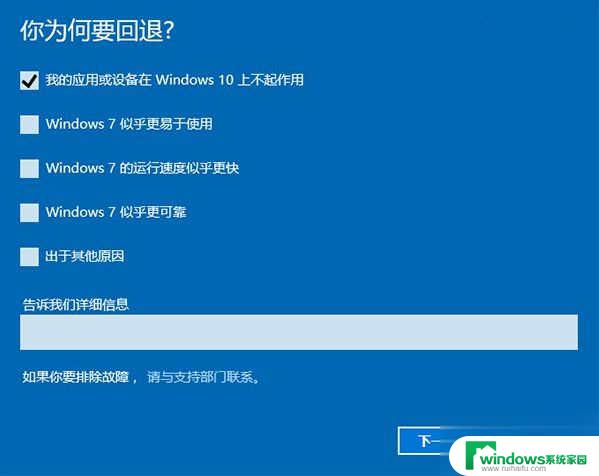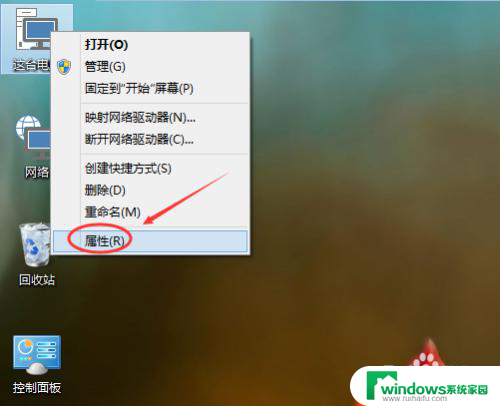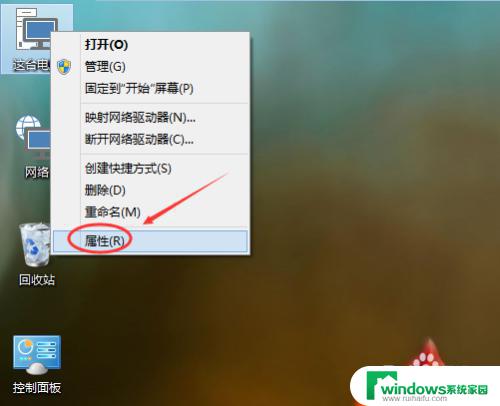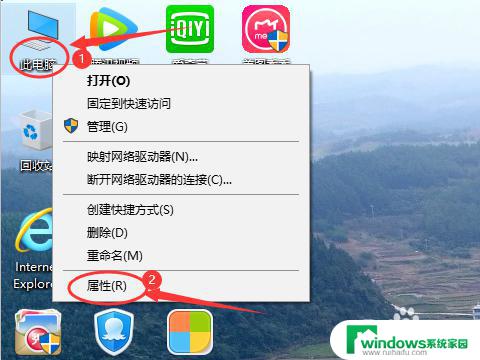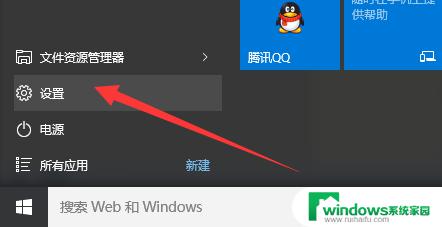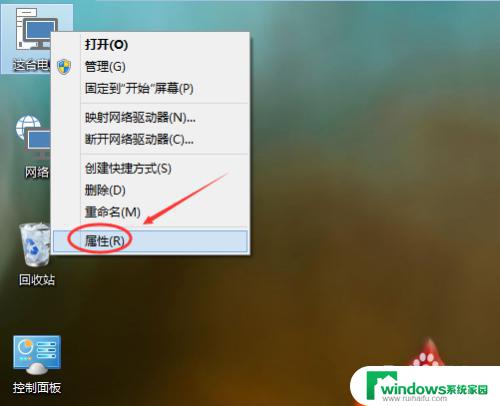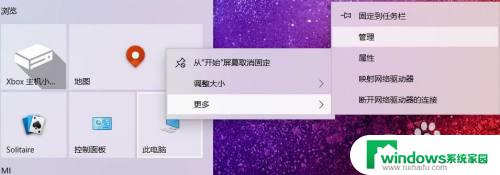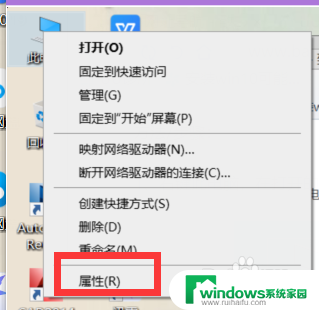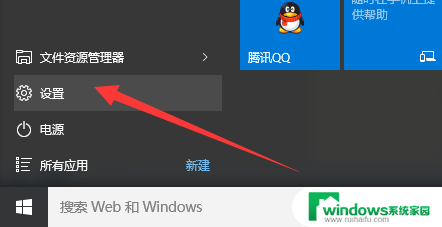win10电脑系统更新后怎样还原版系统 电脑系统更新后如何还原到原来的版本
更新时间:2024-09-29 08:53:09作者:yang
随着科技的不断进步,Win10电脑系统的更新频率也在不断加快,但是有时候在更新后,我们可能会遇到一些问题导致系统不稳定或者不适应我们的使用习惯。那么在这种情况下,我们应该如何还原到原来的版本呢?接下来就让我们一起来探讨一下Win10电脑系统更新后如何还原到原来的版本吧。
系统更新怎么恢复原来版本
方法一、
1、 点击桌面左下角的 开始图标 ,然后点击 设置 图标进入 windows设置 界面。
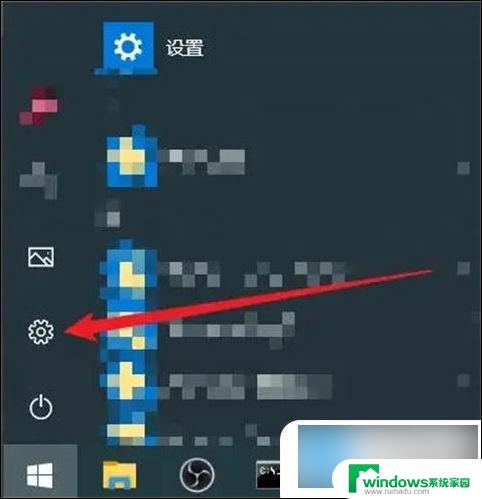
2、 在这里点击“ 更新和安全 ”。
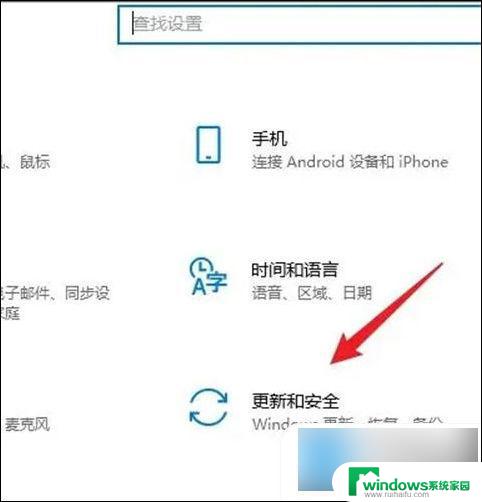
3、 点击左栏的“ 恢复 ”。
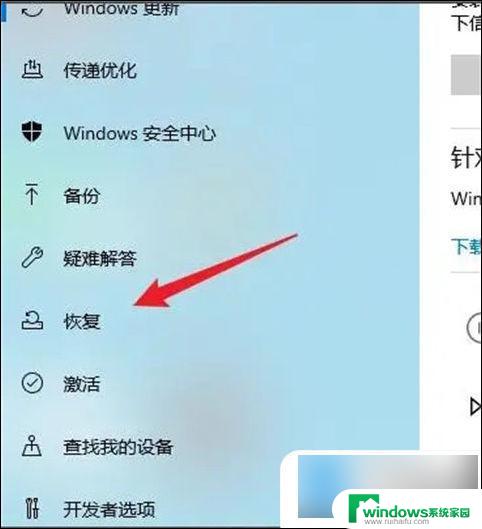
4、 最后,在右边的栏目,点击“ 回退到windows10的上一版本 ”下的开始按钮即可。
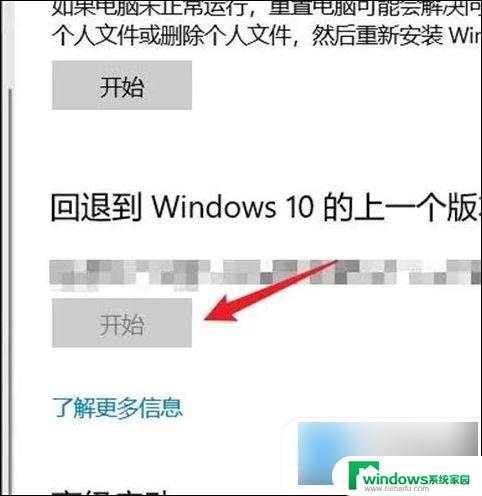
以上就是win10电脑系统更新后如何还原版系统的全部内容,如果你也遇到了这个问题,可以尝试按照以上方法来解决,希望这对你有所帮助。